Khắc phục: Tôi không thể tắt Tìm kiếm thịnh hành trên Google

Nếu bạn không thể tắt các tìm kiếm thịnh hành trên Google Chrome, hãy thử các phương pháp như xóa bộ nhớ cache, chặn cookie và cập nhật trình duyệt.
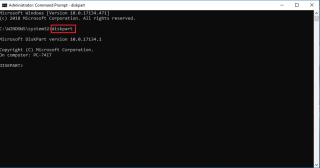
Cách phổ biến nhất để cài đặt hệ điều hành hoặc bất kỳ phần mềm nào khác là chèn một đĩa CD hoặc DVD vào ổ DVD / Cd của máy tính và để nó thực hiện. Quá trình này sẽ ổn nếu bạn có hệ thống có ổ CD / DVD, nhưng điều gì sẽ xảy ra nếu ổ CD / DVD không hoạt động hoặc hệ thống bạn đang sử dụng không có? Trong những trường hợp như vậy, ổ đĩa flash USB có các tệp cài đặt sẽ được giải cứu.
Ở đây, chúng tôi sẽ giải thích cho bạn cách cài đặt pfSense bằng ổ USB có khả năng khởi động.
Trước khi bắt đầu, chúng ta cần phải có một số điều nhất định:
Điều kiện tiên quyết để tạo USB có khả năng khởi động để cài đặt pfSense:
1. Ổ USB tối thiểu 2 GB
2. hình ảnh pfSense
3. Win32 Disk Imager đã tải xuống
Khi bạn đã có tất cả những điều trên, bạn đã sẵn sàng tạo một ổ USB có khả năng khởi động để cài đặt pfSense.
Làm sạch đĩa đích
Trước tiên, bạn cần xóa đĩa USB để tránh bất kỳ sự cố nào. Để làm như vậy, hãy làm theo các bước dưới đây:
1. Kết nối ổ USB với PC Windows đang hoạt động.
2. Tiếp theo gõ dấu nhắc lệnh vào thanh tìm kiếm, nhấp chuột phải vào nó và chọn Chạy với tư cách quản trị viên.
3. Tại đây, trong cửa sổ Command Prompt, gõ diskpart .
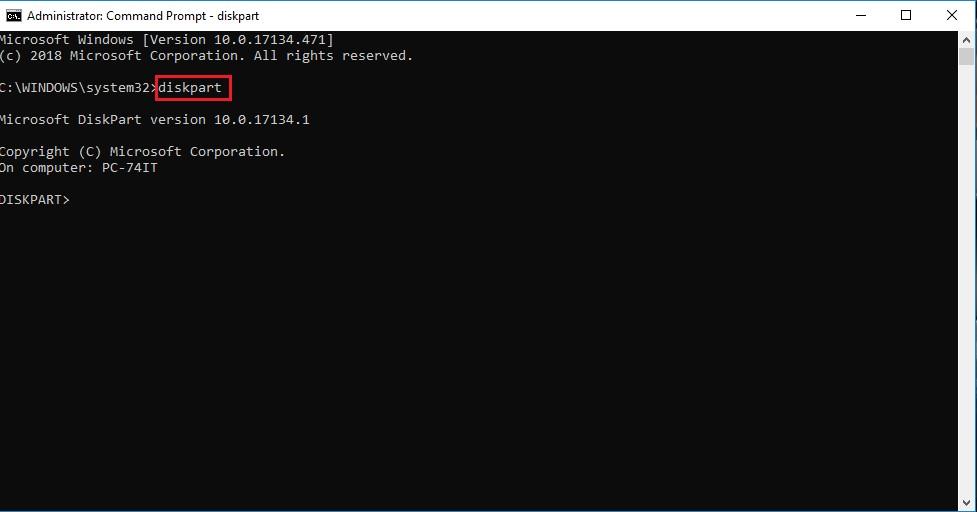
4. Tiếp theo, trong dòng lệnh mới, nhập list disk và nhấn phím Enter để xác định số ổ flash USB. Lệnh này sẽ hiển thị tất cả các đĩa được kết nối trên máy tính. Ghi lại số ổ đĩa flash USB.
Lưu ý: Nếu bạn không chắc cái nào biểu thị số ổ flash của mình, hãy tháo USB và chạy lệnh list disk . Bây giờ hãy cắm lại ổ đĩa flash và chạy lại lệnh list disk . Bây giờ bạn sẽ có thể tìm ra ổ nào là ổ flash của mình. Thông thường, ổ đĩa flash nằm ở cuối menu đĩa.
5. Tiếp theo, gõ select disk, sau đó là số ổ USB hoặc ký tự ổ đĩa của ổ USB và nhấn phím Enter.
6. Bây giờ, gõ clean để xóa tất cả dữ liệu hiện có trên ổ USB flash và nhấn Enter Key.
Bây giờ USB đã sạch, chúng ta cần tải xuống ảnh ghi nhớ pfSense.
Đọc thêm: -
Cách tạo USB khởi động để cài đặt ... Nhiều công cụ có sẵn trên thị trường để tạo ổ USB có khả năng khởi động, nhưng đôi khi chúng ta muốn thực hiện quá trình ...
Tải xuống hình ảnh cho ổ USB
Tải xuống hình ảnh pfSense cho ổ USB theo phần cứng bạn đang sử dụng, bạn sẽ cài đặt pfSense và thanh USB phiên bản 32-bit hoặc 64-bit.
Giải nén tệp hình ảnh
Tệp bạn vừa tải xuống đã được nén, do đó bạn sẽ cần phải giải nén nó trước khi ghi hình ảnh. Đối với điều này, bạn có thể sử dụng WinZip, một sản phẩm miễn phí để giải nén các tập tin nén.
Ghi tệp hình ảnh trên ổ USB
Sau khi tệp hình ảnh được giải nén, bạn có thể ghi tệp đó vào ổ USB. Để ghi hình ảnh pfSense trên thanh USB, chúng ta sẽ sử dụng Win32 Disk Imager.
Lưu ý: Quá trình này sẽ xóa tất cả nội dung khỏi ổ đĩa đích, do đó, hãy cẩn thận khi chọn ổ đĩa.
1. Tải xuống Win32 Disk Imager .
2. Tiếp theo, giải nén tệp đã tải xuống bằng WinZip và sau đó chạy Win32 Disk Imager.exe.
3. Bây giờ, nhấp vào biểu tượng thư mục có màu xanh lam và chọn pfSense-memstick.img từ vị trí bạn đã lưu tệp đã giải nén.
4. Thận trọng chọn ký tự ổ USB từ hộp thả xuống và nhấp vào ghi.
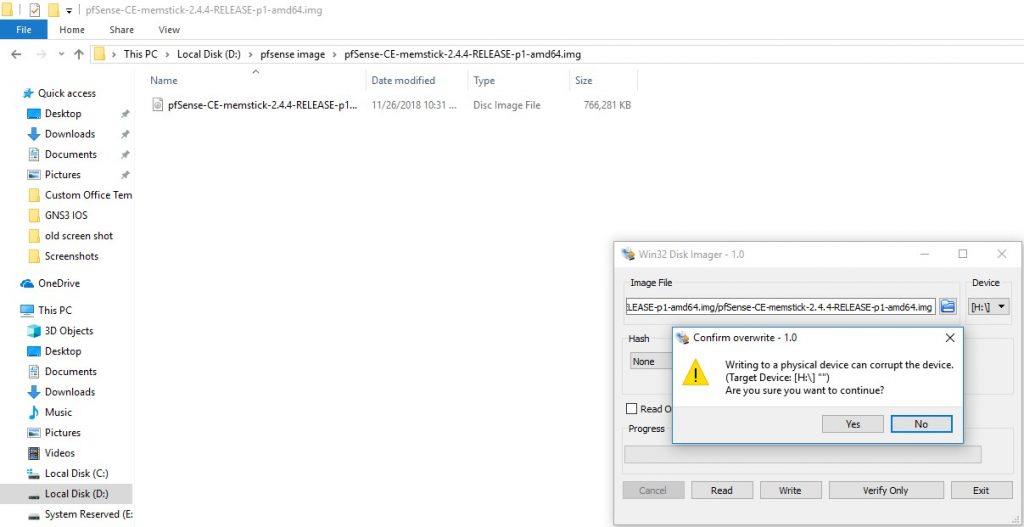
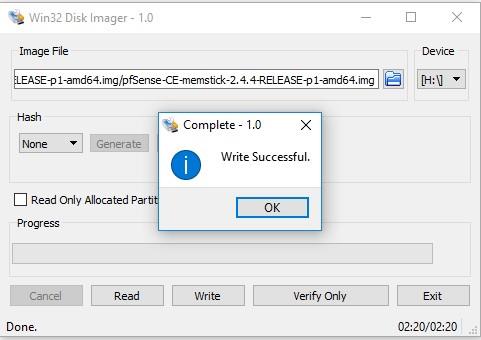
Khởi động từ ổ USB
Bây giờ chúng ta có ảnh pfSense được ghi trên ổ USB, chúng ta đã sẵn sàng để cài đặt pfSense. Nhưng có một điều cuối cùng mà bạn cần phải làm. Bạn sẽ phải thay đổi cài đặt BIOS để hỗ trợ khởi động từ thiết bị USB.
Hầu hết các máy tính đều có phím nóng để truy cập menu thiết bị khởi động. Sử dụng nó để truy cập menu khởi động và điều chỉnh BIOS. Sau khi thực hiện xong cắm USB vào. Tuy nhiên, nếu không có menu khởi động, bạn có thể buộc hệ thống của mình khởi động từ USB.
Đảm bảo rằng ổ USB đã được cắm vào và sau đó chọn tùy chọn 3 từ menu chào mừng của pfSense.
Khởi chạy trình cài đặt
Ngay sau khi pfSense bắt đầu khởi động từ ổ USB, bạn sẽ thấy tùy chọn để vào chế độ khôi phục hoặc chế độ trình cài đặt. Nhấn “I” để khởi chạy trình cài đặt.
Cấu hình bảng điều khiển
Tiếp theo, chấp nhận cài đặt mặc định và chọn chế độ cài đặt. Vì đây là lần đầu tiên bạn chạy nhanh / dễ dàng, chế độ này sẽ tự động định dạng đĩa cứng đầu tiên và cài đặt pfSense trên đó.
Lưu ý : Sau khi bạn chọn trình cài đặt nhanh, tất cả dữ liệu trên ổ cứng sẽ bị xóa sạch. Do đó, hãy đảm bảo rằng đĩa cứng của bạn không có dữ liệu quan trọng nào trên đó.
Tuy nhiên, nếu bạn muốn tùy chỉnh cài đặt, hãy chọn tùy chọn cài đặt tùy chỉnh.
Bây giờ hãy làm theo hướng dẫn trên màn hình để hoàn tất cài đặt pfSense.
Khi pfSense được cài đặt, bạn cần khởi động lại hệ thống. Đảm bảo rằng bạn đã tháo ổ USB. Lần đầu tiên khởi động pfSense, bạn sẽ thấy một trình hướng dẫn sử dụng mà bạn có thể xác định các giao diện LAN và WAN. Làm theo hướng dẫn trên màn hình để gán giao diện, địa chỉ IP. Khi tất cả điều này được thực hiện, bạn sẽ cần đăng nhập vào giao diện web để sử dụng pfSense.
Phải đọc:-
Cách khắc phục lỗi không nhận dạng được thiết bị USB ... Đôi khi, khi bạn cắm thiết bị USB của mình như ổ đĩa bút hoặc ổ cứng ngoài, bạn có thể nhận được lỗi sau ...
Sử dụng các bước này, bạn có thể cài đặt pfSense bằng ổ USB. Hy vọng bạn thấy hướng dẫn hữu ích, hãy để lại phản hồi cho chúng tôi trong phần bình luận bên dưới.
Nếu bạn không thể tắt các tìm kiếm thịnh hành trên Google Chrome, hãy thử các phương pháp như xóa bộ nhớ cache, chặn cookie và cập nhật trình duyệt.
Dưới đây là cách bạn có thể tận dụng tối đa Microsoft Rewards trên Windows, Xbox, Mobile, mua sắm, v.v.
Nếu bạn không thể dán dữ liệu tổ chức của mình vào một ứng dụng nhất định, hãy lưu tệp có vấn đề và thử dán lại dữ liệu của bạn.
Hướng dẫn chi tiết cách xóa nền khỏi tệp PDF bằng các công cụ trực tuyến và ngoại tuyến. Tối ưu hóa tài liệu PDF của bạn với các phương pháp đơn giản và hiệu quả.
Hướng dẫn chi tiết về cách bật tab dọc trong Microsoft Edge, giúp bạn duyệt web nhanh hơn và hiệu quả hơn.
Bing không chỉ đơn thuần là lựa chọn thay thế Google, mà còn có nhiều tính năng độc đáo. Dưới đây là 8 mẹo hữu ích để tìm kiếm hiệu quả hơn trên Bing.
Khám phá cách đồng bộ hóa cài đặt Windows 10 của bạn trên tất cả các thiết bị với tài khoản Microsoft để tối ưu hóa trải nghiệm người dùng.
Đang sử dụng máy chủ của công ty từ nhiều địa điểm mà bạn quan tâm trong thời gian này. Tìm hiểu cách truy cập máy chủ của công ty từ các vị trí khác nhau một cách an toàn trong bài viết này.
Blog này sẽ giúp người dùng tải xuống, cài đặt và cập nhật driver Logitech G510 để đảm bảo có thể sử dụng đầy đủ các tính năng của Bàn phím Logitech này.
Bạn có vô tình nhấp vào nút tin cậy trong cửa sổ bật lên sau khi kết nối iPhone với máy tính không? Bạn có muốn không tin tưởng vào máy tính đó không? Sau đó, chỉ cần xem qua bài viết để tìm hiểu cách không tin cậy các máy tính mà trước đây bạn đã kết nối với iPhone của mình.







